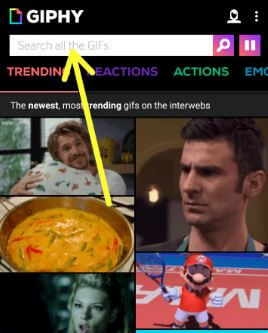Hur man automatiskt publicerar Instagram-berättelser på Facebook
Vill du dela Instagram-foton & videoklipp till Facebook automatiskt? Så här delar du Instagram-berättelser på Facebook på Android-enheter automatiskt. Som standard avstängd dela din berättelse till Facebook alternativ på dina Android- eller iPhone-enheter. När du aktiverar det här alternativet kommer det automatiskt att dela foton och videor du laddade upp på ditt Instagram-konto till ditt Facebook-konto.
Om du inte vill visa din Instagram-berättelse för någon kan du göra det dölj historien på Instagram från specifika personer du vill ha. Också automatiskt spara foton och videor i ditt arkiv så att du enkelt kan komma åt det när som helst utan att spara dem på din enhet. Följ nedanstående steg för steg-process för att dela Instagram-berättelsen på Facebook automatiskt.
- Hur man sparar delade foton Instagram-berättelse Android
- Så här lägger du till en vän till din Instagram-livehistoria på Android-enhet
- Hur man sparar Instagram livevideor på Android
Så här delar du Instagram Story på Facebook Android-telefon automatiskt
Om du har den senaste Instagram-appen kan du använda nedanstående inställningar på dina Android-enheter.
Så här länkar du Instagram Story till Facebook Story på Android 2020
Steg 1: Sjung i din Instagram-konto på din Android-telefon.

Steg 2: Tryck på Profilikon längst ned till höger.

Steg 3: Knacka Tre horisontella linjer längst upp till höger.

Steg 4: Välja inställningar i slutet av sidan.

Steg 5: Knacka Integritet.

Steg 6: Knacka Berättelse under avsnittet Interaktioner.

Steg 7: Slå på Dela din berättelse till Facebook växla på den sista sidan.
Använda Android-telefon (äldre Instagram-version)
Du kan länka Instagram-kontot med Facebook, Twitter, Tumblr och andra sociala mediasidor för att automatiskt publicera Instagram-berättelser på Facebook. Kolla in nedan den givna fullständiga processen.
Steg 1: Logga in ditt Instagram-konto på dina Android- eller iOS-enheter.
Steg 2: Tryck på Profilikon längst ned till höger på skärmen.

Steg 3: Knacka Tre horisontella linjer längst upp till höger.

Steg 4: Välj inställningar i slutet av sidan.

Steg 5: Bläddra ner och knacka Berättelsekontroller under sekretess och säkerhet.

Rulla ned till slutet av sidan så kan du se dela din berättelse till Facebook-alternativet. Som standard inaktiverad växlingsknapp i din Android-telefon eller surfplatta.
Steg 6: Växla på “Dela din berättelse till Facebook”

Steg 7: Logga in på ditt Facebook-konto för att ansluta till Instagram.
Du kan se ett popup-meddelande på skärmen: Skulle du komma åt ditt Facebook-konto.

Steg 8: Välja från Fortsätta om åtkomstkonto eller Förneka för att avbryta begäran.

Steg 9: Du kan se aktiverat växla Dela din berättelse till Facebook i Instagram-appen på din Android-enhet.
Dela nu automatiskt Instagram-berättelserna tillFacebook på Android-telefoner eller surfplattor. Om du inte vill dela dina Instagram-berättelser till Facebook-berättelsen, ta bort länken till ditt konto med inställningarna nedan.
- Så här tar du bort hela Facebook-chatthistoriken på Android
- Hur man delar Instagram-länk Facebook Android
Så här tar du bort Instagram-konto från Facebook Android
Steg 1: Följ metoden ovan steg 1 till 4 i din Android-enhet.

Steg 2: Rulla ned till sekretess och säkerhet och tryck på Länkade konton.

Steg 3: Knacka Sociala media webbplats du vill ta bort länken till kontot.

Steg 4: Knacka Ta bort länk längst ner i mitten av skärmen.
Du kan också aktivera / inaktivera dela ditt inlägg till Facebook på din Android-telefon eller surfplatta.
Steg 5: Knacka Ja, ta bort länken.
Nu kan din Instagram-berättelse (Foton och videor) inte visa ditt Facebook-konto.
Och det är allt.Vi hoppas att detta gör det klart hur man delar Instagram-berättelsen på Facebook automatiskt. Berätta för oss i kommentarfältet nedan om du har några problem. Glöm inte att dela det med andra.